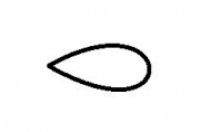原创2018-02-27 春天没来
*巧用混合选项抠发丝(ps教程)
抠发丝,始终是抠图的难点。怎样才能够抠出比较理想的发丝呢?必须根据不同的背景选择不同的方法。有些时候,还需要几种方法配合应用,才能够抠出比较理想的发丝。
本节教程与友友们共同探讨应用混合选项抠发丝的方法。
具体步骤如下:
1、打开ps软件,在你的电脑硬盘中找到要应用的图片,双击打开,如下图:
观察一下这幅图片,头发黑亮黑亮的,与背景反差较大。像这种图片,我们可以应用混合选项抠发丝。
2、右击图层,点击“复制图层”,点击“确定”,复制一个背景图层。图层面板效果如下图:
3、关闭背景图层的小眼睛,使背景图层隐藏起来。点击图层面板右下角的“创建新图层”图标,创建一个新图层(图层1),然后把图层1拖动到“背景拷贝”图层的下方。这里新建一个新图层,为的是观察抠发丝的效果。图层面板效果如下图:
4、执行菜单栏:“编辑>填充”命令,填充一种较暗的颜色。点击“背景拷贝”图层,图层面板效果如下图:
6、按住“本图层”右端的亮滑块向左拖动,边拖动边观察图像的背景,直到头发周围的背景消失为止。当拖动到数字显示为“123”时效果还不错。这时候人物的皮肤会有丢失。别管它,我们要的是发丝边缘的效果,丢失的皮肤,在下面的步骤中我们给它补上。图像编辑区效果如下图:
看到了吧?发丝的效果还是蛮不错的!绿色部分实际上是透明的。
在这里,为什么要把右端的亮滑块向左移动?右端的亮滑块逐渐向左移动,图像中亮的像素会逐渐消失。如果将左端的暗滑块逐渐向右移动,图像中暗的像素会逐渐消失。这正是本节要讲解的重点内容。大家应该清楚这个原理!!!
7、点击“确定”按钮。点开“背景图层的小眼睛”,双击“背景图层”,点击“确定”按钮,“背景图层”转化为普通图层“图层0”。将“图层0”拖动到“图层1”上方,在“背景拷贝”图层中操作。图层面板效果如下图:
8、选择工具栏的“缩放工具”,放大图像。选择工具栏的“钢笔工具”,用“钢笔工具”抠图。用“钢笔工具”抠图时,头发部分大致抠一下即可,人物的皮肤部分要抠得细致一些。如下图:
9、按快捷键:“控制键+回车键”载入选区。如下图:
10、选择工具栏的“矩形选框工具”,点击工具属性栏的“调整边缘…”,调出调整边缘选项框。如下图:
11、选择“羽化”1像素,选择“输出到(O)”:新建图层,勾选“净化颜色”,点击“确定”按钮。图像编辑区效果如下图:
图层面板效果如下图:
12、点击“背景拷贝”图层,选择工具栏的“橡皮擦工具”,将多余的背景擦掉。关闭“图层1”的小眼睛。图像编辑区效果如下图:
图层面板效果如下图:
13、按住“上档键”,点击“背景拷贝图层”,执行菜单栏:“图层>合并可见图层”命令,将两个图层合并为一个图层。如下图:
看看效果还不错吧!
换个背景看看效果:
再抠一幅:
原图:
抠出效果图:
换个背景看看效果:
怎么样?有收获吧?又学会了一种抠图方法欧!!!
[原]*ps教程应用实例
*ps教程应用汇集
[原]*代码学习群教程
[原]*代码入门教程
*我的原创作品
*我 的 精 品 文 章
[原]*边框制作与欣赏
[原]*精美边框任您选
[原]*精美顶图任您选
[原]*制作图书馆首页顶图
*百荷音画集锦
[原]*介绍几个音画网站
[原]*佳作赏析
*两性健康话题
[原]*百荷音画收藏方法
[原]*美女导航
[原]*网页特效
*万 病 从 根 治
*在线制作
[原]*教您制作卷轴画
*自然之谜
*教您制作移动图片
*自然界的声音
*性爱与婚姻
*处女与非处女区别
中国功夫巨星
“性友谊”悄悄流行
*性与爱的艺术
“春天没来”编撰
2018年2月28日于北京